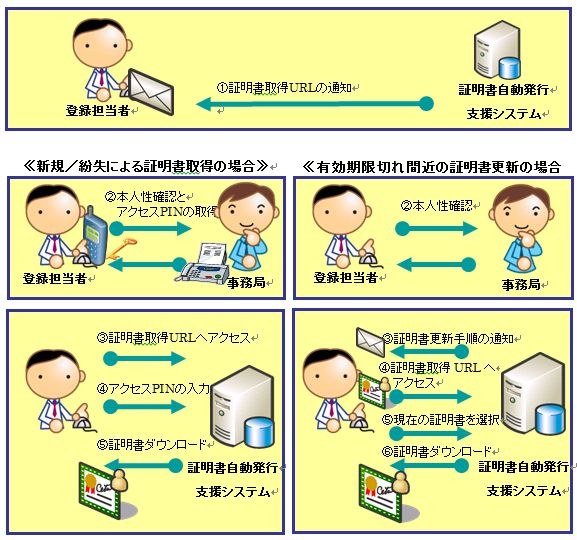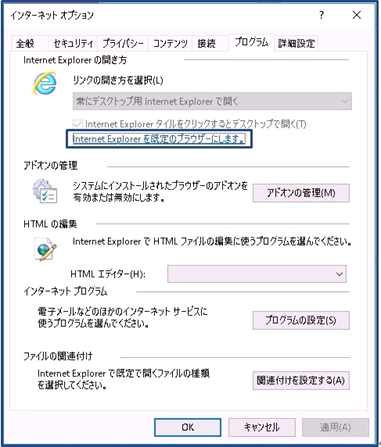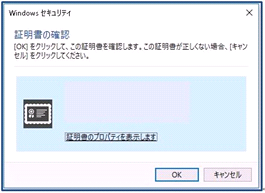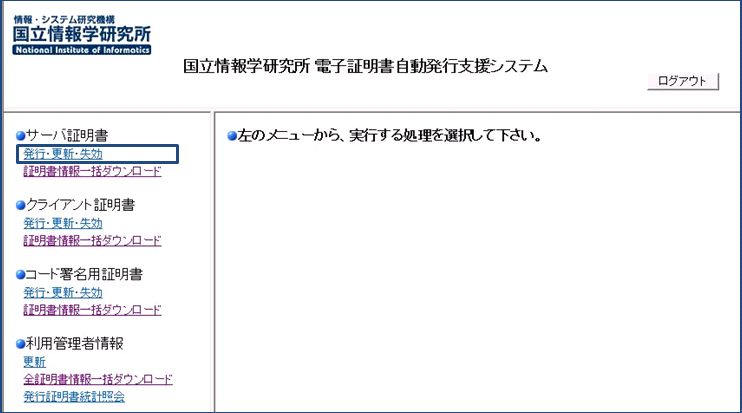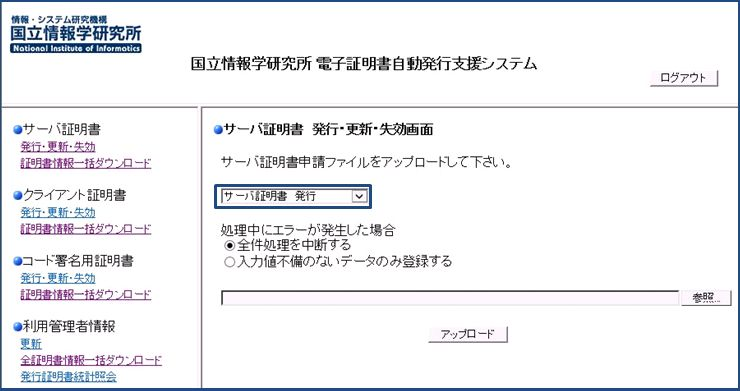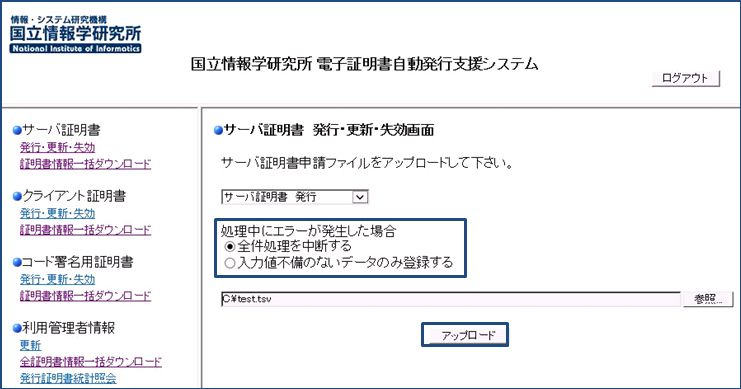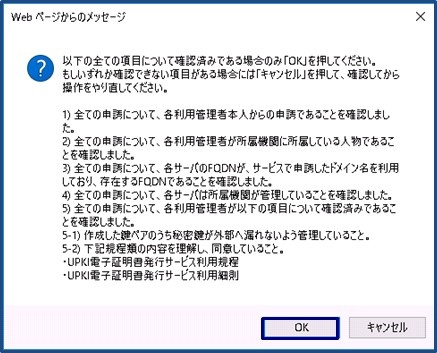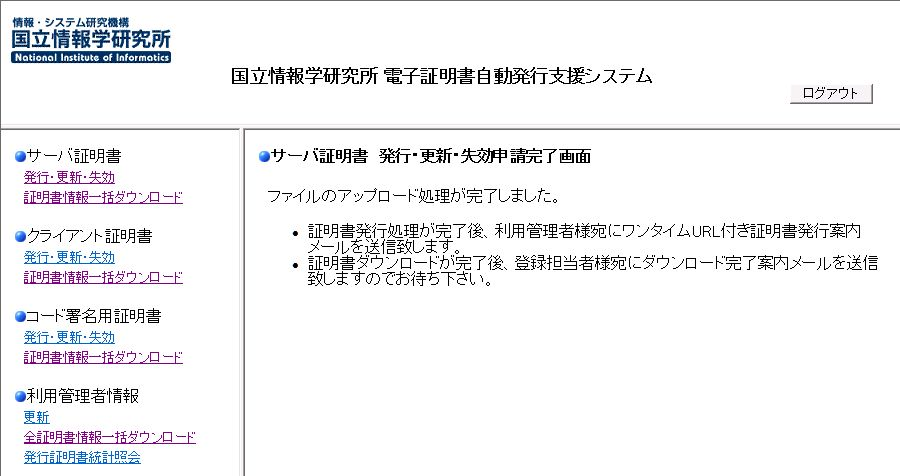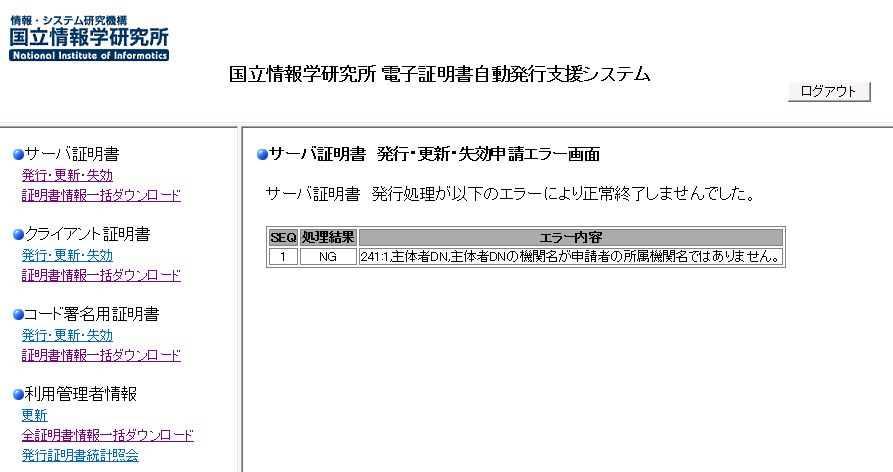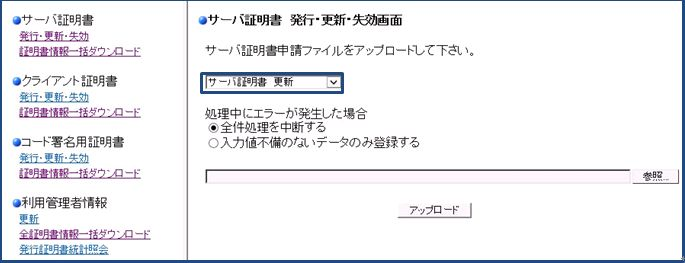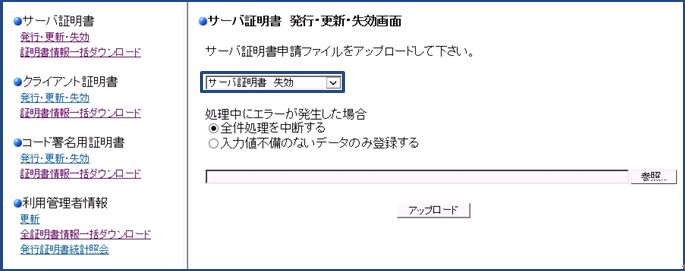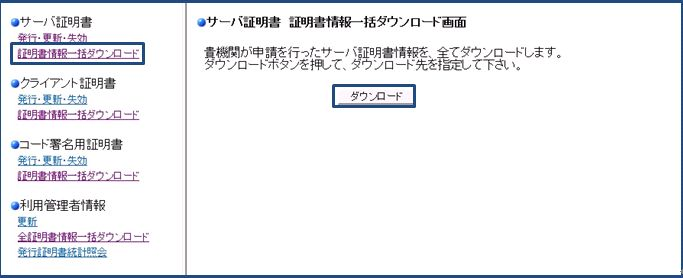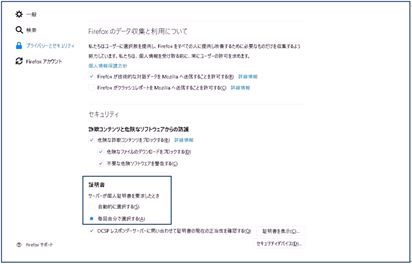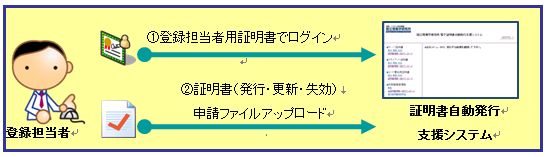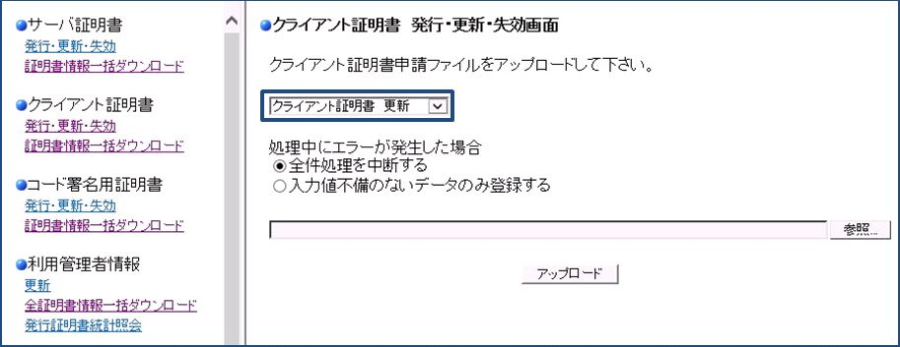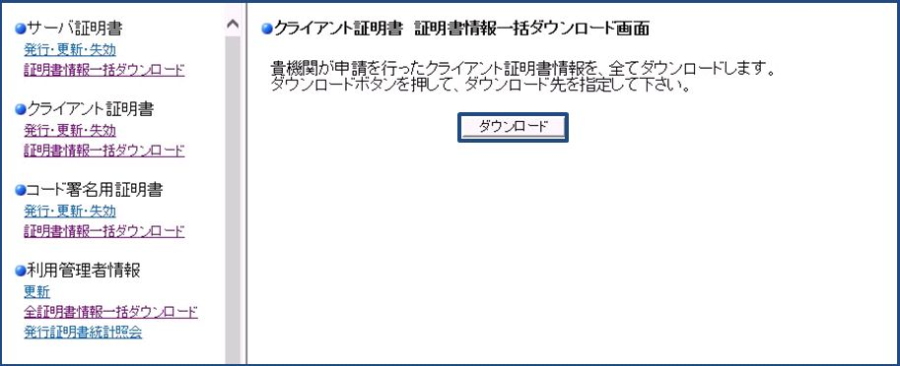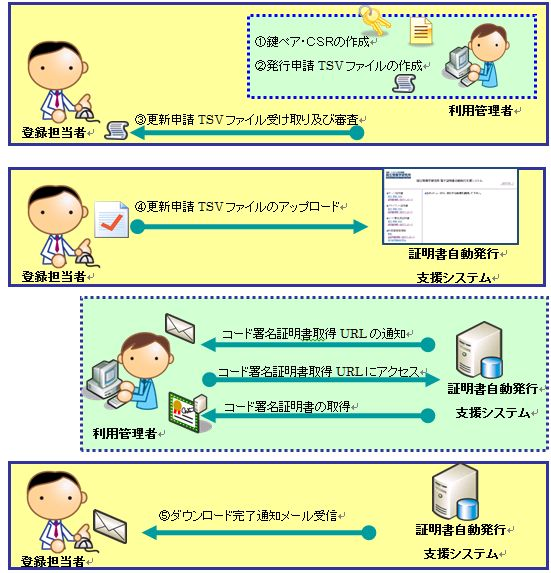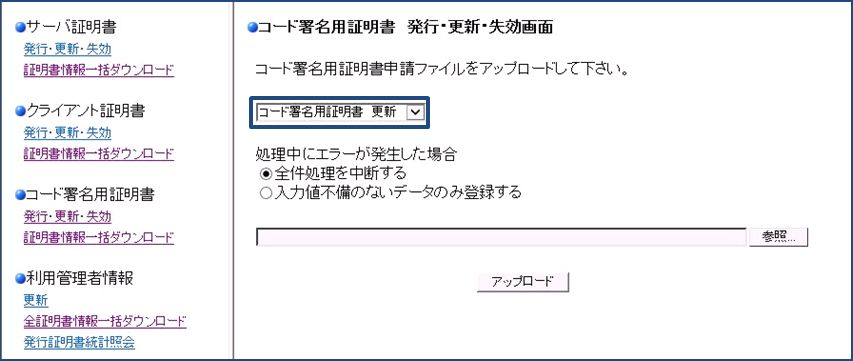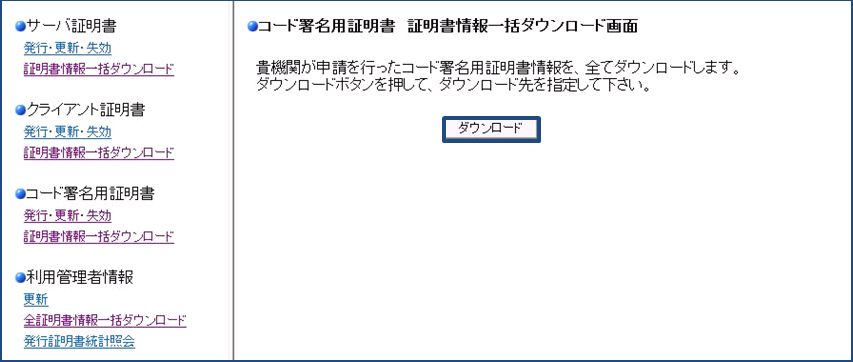...
改版履歴 | |||
版数 | 日付 | 内容 | 担当 |
V.1.1 | 2014/12/22 | 初版 | NII |
V.1.2 | 2015/2/13 | 誤植の修正 | NII |
V.1.3 | 2015/4/1 | サーバ証明書の発行・更新機能の修正 | NII |
V.1.4 | 2015/12/11 | 全角文字使用可能文字の範囲を追記 | NII |
V.1.5 | 2016/4/21 | 誤植の修正 | NII |
V.1.6 | 2016/12/26 | 有効期限切れ間近の証明書更新の運用を修正 | NII |
V.1.7 | 2017/2/28 | コード署名用証明書のダウンロード種別P12を削除 | NII |
V1.8 | 2017/7/25 | ホップアップメッセージの修正 | NII |
V2.0 | 2018/2/26 | SHA-1に関する記述削除 | NII |
目次
1. 本書の範囲
2. 登録担当者初期設定
2サーバ証明書管理手順
1-1. 登録担当者用証明書取得までの概要 サーバ証明書新規発行
2-2. 登録担当者用証明書取得事前準備
2-21-1-1. 証明書取得URLの通知 利用管理者による鍵ペア・CSRの作成
21-21-2. アクセスPINの取得 利用管理者によるサーバ証明書新規発行申請TSVファイル作成
21-1-3. 登録担当者用証明書取得 TSVファイルの受け取り及び審査
21-31-1. Internet Explorer(OS:windows10)での登録担当者用証明書取得手順
2-3-3. Firefoxでの登録担当者用証明書取得手順
3. 本システムへのログインと使い方
3-1. 証明書申請手続き概要
3-2. ログイン方法
3-3. 本システムの画面の解説
3-4. ログアウト方法
4. サーバ証明書管理手順
4-1. サーバ証明書新規発行
4-1-1. 利用管理者による鍵ペア・CSRの作成
4-1-2. 利用管理者によるサーバ証明書新規発行申請TSVファイル作成
4-1-3. TSVファイルの受け取り及び審査
4-1-4. サーバ証明書新規発行申請TSVファイルのアップロード
4-1-5. ダウンロード完了通知メール受信
4-2. サーバ証明書更新発行
4-2-1. 利用管理者による鍵ペア・CSRの作成
4-2-2. 利用管理者によるサーバ証明書更新申請TSVファイル作成
4-2-3. TSVファイルの受け取り及び審査
4-2-4. サーバ証明書更新申請TSVファイルのアップロード
4-2-5. ダウンロード完了通知メール受信
4-2-6. 新サーバ証明書への置き換え完了通知
4-2-7. 旧サーバ証明書失効TSVファイルのアップロード
4-2-8. 旧サーバ証明書失効完了通知メール受信
4-2-9. 旧証明書失効依頼再通知について
4-3. サーバ証明書失効
4-3-1. 利用管理者によるサーバ証明書失効TSVファイルの作成
4-3-2. TSVファイルの受け取り及び審査
4-3-3. サーバ証明書失効申請TSVファイルのアップロード
4-3-4. サーバ証明書失効完了メール受信
4-4. サーバ証明書情報取得
4-4-1. サーバ証明書情報取得手順
5. クライアント証明書管理手順
5-1. 証明書ダウンロード方法ごとの操作手順
5-2. クライアント証明書新規発行
5-2-1. 利用管理者によるクライアント証明書新規発行申請TSVファイル作成
5-2-2. TSVファイルの受け取り及び審査
5-2-3. クライアント証明書新規発行申請TSVファイルのアップロード
5-2-4. アクセスPIN取得URLの通知
5-2-5. アクセスPIN取得URLの引き渡し
5-2-6. ダウンロード完了通知メール受信
5-3. クライアント証明書更新発行
5-3-1. 利用管理者によるクライアント証明書更新申請TSVファイル作成
5-3-2. TSVファイルの受け取り及び審査
5-3-3. クライアント証明書更新申請TSVファイルのアップロード
5-3-4. アクセスPIN取得URLの通知
5-3-5. アクセスPIN取得URLの引き渡し
5-3-6. ダウンロード完了通知メール受信
5-3-7. 新クライアント証明書への置き換え完了通知
5-3-8. 旧クライアント証明書失効TSVファイルのアップロード
5-3-9. 旧クライアント証明書失効完了通知メール受信
5-4. クライアント証明書失効
5-4-1. 利用管理者によるクライアント証明書失効TSVファイルの作成
5-4-2. TSVファイルの受け取り及び審査
5-4-3. クライアント証明書失効申請TSVファイルのアップロード
5-4-4. クライアント証明書失効完了メール受信
5-5. クライアント証明書情報取得
5-5-1. クライアント証明書情報取得手順
5-6.証明書のエクスポート手順(バックアップ作成)
5-6-1. Internet Explorerでの証明書のエクスポート手順(バックアップ作成)
5-6-2. Firefoxでの証明書のエクスポート手順(バックアップ作成)
6. コード署名用証明書管理手順
6-1. コード署名用証明書新規発行
6-1-1. 利用管理者による鍵ペア・CSRの作成
6-1-2. 利用管理者によるコード署名用証明書新規発行申請TSVファイル作成
6-1-3. TSVファイルの受け取り及び審査
6-1-4. コード署名用証明書新規発行申請TSVファイルのアップロード
6-1-5. ダウンロード完了通知メール受信
6-2. コード署名用証明書更新発行
6-2-1. 利用管理者による鍵ペア・CSRの作成
6-2-2. 利用管理者によるコード署名用証明書更新申請TSVファイル作成
6-2-3. TSVファイルの受け取り及び審査
6-2-4. コード署名用証明書更新申請TSVファイルのアップロード
6-2-5. ダウンロード完了通知メール受信
6-3. コード署名用証明書失効
6-3-1. 利用管理者によるコード署名用証明書失効TSVファイルの作成
6-3-2. TSVファイルの受け取り及び審査
6-3-3. コード署名用証明書失効申請TSVファイルのアップロード
6-3-4. コード署名用証明書失効完了メール受信
6-4. コード署名用証明書情報取得
6-4-1. コード署名用証明書情報取得手順
7.利用管理者情報
7-1. 利用管理者情報更新
7-2. 利用管理者情報更新申請の届け出
7-3. 利用管理者情報更新内容の受け取り及び利用管理者情報更新申請TSVファイルの作成
7-4. 利用管理者情報更新申請TSVファイルのアップロード
7-5. 利用管理者情報更新完了通知メールの受信
7-6. 発行証明書統計照会
8.本システムで扱うファイル形式
8-1.利用管理者情報申請TSVファイル形式
8-1-1. TSVファイル形式
8-1-2. TSVファイル制約事項
8-1-3. 利用管理者情報更新申請TSVファイル形式
8-1-4. 全証明書情報一括ダウンロードTSVファイル形式
8-2. サーバ証明書証明書情報一括ダウンロードTSVファイル形式
8-3. クライアント証明書証明書情報一括ダウンロードTSVファイル形式
8-4. コード署名用証明書証明書情報一括ダウンロードTSVファイル形式
...
本書では以下(a、b、c、d、e、f)の作業について記述します。
マニュアル名 | 作業名 |
証明書自動発行支援システム操作手順書 (登録担当者用) | a.登録担当者用証明書の取得について b.登録担当者が実施する本システムへのサーバ証明書の管理について c.登録担当者が実施する本システムへのクライアント証明書の管理について d.登録担当者が実施する本システムへのコード用証明書の管理について e.登録担当者が実施する本システムへの利用管理者情報の管理について f.登録担当者が本システムで扱うファイル形式について |
証明書自動発行支援システム操作手順書(利用管理者用) | g.利用管理者が実施する本システムへのサーバ証明書発行申請・取得について(2章に記載) h.利用管理者が実施する本システムへのサーバ証明書更新申請・取得について(3章に記載) i.利用管理者が実施する本システムへのサーバ証明書失効申請について(4章に記載) j.本システムへの証明書アップロードフォーマットについて(5章に記載) |
サーバ証明書インストールマニュアル※1 | k.CSRと鍵ペアの作成方法について l.サーバ証明書のインストール方法について |
クライアント証明書インストールマニュアル※2 | m.Webブラウザへの証明書(P12)インストール手順について n.Webブラウザへインストールされた証明書(P12ファイル)の確認手順について o.S/MIME証明書インストール手順について p.デジタル署名付きメールの送信について |
コード署名用証明書利用マニュアル※3 | q.CSRと鍵ペアの作成方法について r.コード署名用証明書のインストール方法について s.コード署名用証明書を利用する手順について |
※1 以下のマニュアルを総称して「サーバ証明書インストールマニュアル」と呼びます。
・証明書自動発行支援システムサーバ証明書インストールマニュアル はじめに -サーバ証明書インストールマニュアルについて-
・証明書自動発行支援システムサーバ証明書インストールマニュアル Apache(mod_ssl)編
・証明書自動発行支援システムサーバ証明書インストールマニュアル IBM HTTPServer編
・証明書自動発行支援システムサーバ証明書インストールマニュアル IIS7.5編
・証明書自動発行支援システムサーバ証明書インストールマニュアル IIS8.0・IIS8.5編
・証明書自動発行支援システムサーバ証明書インストールマニュアル IIS10.0編
・証明書自動発行支援システムサーバ証明書インストールマニュアル OpenLDAP編
・証明書自動発行支援システムサーバ証明書インストールマニュアル Tomcat編
・証明書自動発行支援システムサーバ証明書インストールマニュアル Nginx編
...
...
本章では、登録担当者が本システムにログインするための証明書(以下、「登録担当者用証明書」)の取得方法、ログイン方法および登録担当者の操作画面について記述します。
本システムを利用するにあたって事前に以下のことを準備頂く必要があります。
事前確認事項 |
|
...
...
登録担当者用証明書取得手続き概要
≪新規/紛失による証明書取得の場合≫
①本システムから証明書取得URLを記述したメールが登録担当者宛に送信されます。受信したメールに記載された内容に従い、事務局へ電話にて連絡を行ってください。(2-2-1に記載)
②事務局へ電話し本人性確認後、アクセスPINをFAX又は郵送にて取得することができます。(2-2-2に記載) ※アクセスPIN:証明書取得URLにアクセスするためのパスワード
③①で受信したメールに記載されている証明書取得URLへアクセスしてください。(2-3に記載)
④アクセス後、②で受け取ったアクセスPINを入力してください。
...
①本システムから証明書取得URLを記述したメールが登録担当者宛に送信されます。受信したメールに記載された内容に従い、事務局へ電話にて連絡を行ってください。(2-2-1に記載)
②登録担当者用証明書による認証を行い、本人性確認を行います。 現在使用中の登録担当者用証明書をお手元に準備してください。
③本システムから証明書更新手順を記述したメールが登録担当者宛に送信されます。
④受信したメールに記載された内容に従い、メールに記載されている証明書取得URLへアクセスしてください。(2-3に記載)
⑤アクセス後、現在使用中の登録担当者用証明書を選択してください。
⑥証明書が正しければ証明書の発行・ダウンロードが開始されます。
...
...
所属機関のサービス参加が受理されると、事務局は本システムに機関情報の登録を行います。機関の登録が終了すると、登録された機関の登録担当者宛に、登録担当者用証明書の取得先URLを通知します。
以下のようなメールを本システムより受信したら、「2-2-2. アクセスPINの取得」に進んでください。
※登録担当者用証明書取得が完了するまでこのメールは大切に保管してください。
...
証明書取得URL通知メール
...
1) 証明書取得URLに必要なアクセスPINの取得
本メール受領後、下記宛先まで電話にてご連絡ください。登録担当者本人の確認を以って、3)の証明書取得URLへアクセスする際に必要となるアクセスPINを、折り返しFAXにて登録担当者様宛に送信させていただきます。
アクセスPINの取得に関するご連絡先:
国立情報学研究所 学術基盤課 総括・連携基盤チーム(認証担当)
電話番号:03-4212-2218(受付時間 9:00~12:00 13:00~17:00 土日祝日を除く)
#以下のURLにアクセスし、証明書を取得してください。
2) 登録担当者用証明書の取得
次の証明書取得URLへアクセスして、登録担当者用証明書をダウンロードしてください。
証明書取得URL:https://~
・・・・
...
証明書取得URLの案内メールを受信後、メール本文に記載された内容に従い、下記連絡先まで電話にてご連絡ください。
アクセスPIN取得のための電話番号はメール本文をご参照ください。
事務局による本人確認後、登録担当者へアクセスPINをFAX等で通知します。
- 事務局への電話は、メールを受信した登録担当者が必ず行ってください。 原則として、代理人を通したアクセスPINの通知は禁止としております。
連絡先 |
国立情報学研究所 学術基盤推進部 学術基盤課 総括・連携システムチーム(認証担当) |
...
アクセスPINの取得後、「2-2-1. 証明書取得URLの通知」に記載されたURLにアクセスし、登録担当者用証明書を取得してください。
- ブラウザによって、取得方法が異なりますので注意してください。 (2-3-1、2-3-2に記載)
...
Internet Explorer11(OS:windows10)での登録担当者用証明書発行手続き
本システムを実際に利用するブラウザを「既定のブラウザ」と指定しておくことで クライアント認証(アクセス不可等)の失敗を防ぐことができます。
本書では、証明書取得前に以下の設定を行うことを推奨しています。
ブラウザより[ツール]→[インターネットオプション]→[プログラム]→[Internet Explorerを規定のブラウザーにします。]をクリックしてください。
既定のプログラムで Internet Explorer を選択し、[OK]をクリックします。このウインドウは閉じてください。
...
≪新規/紛失による証明書取得の場合≫
デジタル証明書の選択画面が表示される場合は、キャンセルしてください。
...
4. サーバ証明書新規発行申請TSVファイルのアップロード
1-1-5. ダウンロード完了通知メール受信
1-2. サーバ証明書更新発行
1-2-1. 利用管理者による鍵ペア・CSRの作成
1-2-2. 利用管理者によるサーバ証明書更新申請TSVファイル作成
1-2-3. TSVファイルの受け取り及び審査
1-2-4. サーバ証明書更新申請TSVファイルのアップロード
1-2-5. ダウンロード完了通知メール受信
1-2-6. 新サーバ証明書への置き換え完了通知
1-2-7. 旧サーバ証明書失効TSVファイルのアップロード
1-2-8. 旧サーバ証明書失効完了通知メール受信
1-2-9. 旧証明書失効依頼再通知について
1-3. サーバ証明書失効
1-3-1. 利用管理者によるサーバ証明書失効TSVファイルの作成
1-3-2. TSVファイルの受け取り及び審査
1-3-3. サーバ証明書失効申請TSVファイルのアップロード
1-3-4. サーバ証明書失効完了メール受信
1-4. サーバ証明書情報取得
1-4-1. サーバ証明書情報取得手順
| アンカー | ||||
|---|---|---|---|---|
|
| アンカー | ||||
|---|---|---|---|---|
|
| アンカー | ||||
|---|---|---|---|---|
|
本章では、サービス参加機関の利用管理者に配付するサーバ証明書の発行・更新・失効及び管理を行う登録担当者の操作方法について記述します。
サービス参加機関の利用管理者からサーバ証明書の発行要求があり、サーバ証明書の新規発行が必要な場合は「1-1. サーバ証明書新規発行」を行ってください。
既にサーバ証明書を本システムから発行していて、有効期間が切れるサーバ証明書の更新、失効された証明書の再発行を行う場合は「1-2. サーバ証明書更新発行」を行ってください。
サーバ証明書の失効を行う場合は「1-3. サーバ証明書失効」を行ってください。
手続きの種別 | 手続きを行う主な機会 |
新規証明書発行
| 新規にサーバ証明書の発行を必要とする場合。 |
サーバ証明書の記載内容(主体者DN)を変更する場合。 | |
証明書更新発行
| サーバ証明書の記載内容(主体者DN以外)を変更する場合。 |
サーバ証明書を継続利用したい場合。 | |
失効されたサーバ証明書の再発行を行う場合。 | |
証明書失効 | サーバ証明書が不要になった場合や秘密鍵が危殆化した場合。 |
| アンカー | ||||
|---|---|---|---|---|
|
以下に記述する手続きにより、サーバ証明書の新規発行を行います。
サーバ証明書新規発行 |
【利用管理者→登録担当者】 ①サーバ証明書を申請する際に必要となる鍵ペア及びCSRの作成を行います。(1-1-1に記載) ②サーバ証明書新規発行申請TSVファイルを作成します。TSVファイルに①で生成したCSRを貼り付けます。(1-1-2に記載) |
【登録担当者作業】 ③サーバ証明書新規発行申請TSVファイルを利用管理者から受け取ります。利用管理者からTSVファイルを受け取るときには、利用管理者の本人確認を行ってください。(1-1-3に記載) ④サーバ証明書新規発行申請TSVファイルのアップロードを行ってください。(1-1-4に記載) |
| 【利用管理者作業】 ・サーバ証明書発行受付通知メール受信を受信します。 ・サーバ証明書発行受付通知メールの情報を元に、利用管理者用証明書取得URLにアクセスします。 ・サーバ証明書のダウンロード。 |
【登録担当者作業】 ⑤ダウンロード完了通知メール受信。(1-1-5に記載) |
| アンカー | ||||
|---|---|---|---|---|
|
| アンカー | ||||
|---|---|---|---|---|
|
利用管理者はサーバ証明書の発行申請を行うため事前に鍵ペア及びCSRの作成を行います。
| アンカー | ||||
|---|---|---|---|---|
|
| アンカー | ||||
|---|---|---|---|---|
|
利用管理者は、サーバ証明書新規発行申請TSVファイルを作成します。
作成したTSVファイルを登録担当者宛にメールで送付します。
| アンカー | ||||
|---|---|---|---|---|
|
登録担当者は、利用管理者からサーバ証明書新規発行申請TSVファイルを受領します。その際、各機関の定められた手続きに従い利用管理者の本人性・実在性を審査してください。
| アンカー | ||||
|---|---|---|---|---|
|
「1-1-3. TSVファイル受け取り及び審査」で受け取ったTSVファイルを本システムへアップロードしてください。アップロードする方法を以下に記述します。
サーバ証明書新規発行申請手続き |
|
| アンカー | ||||
|---|---|---|---|---|
|
サーバ証明書新規発行依頼者である利用管理者がサーバ証明書のダウンロードを行った場合、本システムより、登録担当者宛にダウンロードが完了したことを通知するメールが自動送信されます。このメールは、電子署名されています。
サーバ証明書ダウンロード完了通知メール |
【件名】 ・・・・・
【対象証明書DN】 ・・・・・ |
一定期間がたってもダウンロード完了通知メールが受信されない場合は、該当の利用管理者へ電話にて連絡を行い、状況を確認してください。
| アンカー | ||||
|---|---|---|---|---|
|
以下に記述する手続きにより、サーバ証明書の更新発行を行います。
サーバ証明書更新 |
【利用管理者作業→登録担当者】 ①サーバ証明書を更新申請する際に必要となる鍵ペアCSRを作成します。(1-2-1に記載) ②サーバ証明書更新申請TSVファイルを作成します。TSVファイルに①で生成したCSRを貼り付けます。(1-2-2に記載) |
【登録担当者作業】 ③サーバ証明書更新申請TSVファイルを利用管理者から受け取ります。利用管理者からTSVファイルを受け取るときには、利用管理者の本人性確認を行ってください。(1-2-3に記載) ④サーバ証明書更新申請TSVファイルのアップロードを行います。(1-2-4に記載) |
| 【利用管理者作業】 ・サーバ証明書発行受付通知メールを受信します。 ・サーバ証明書発行受付通知メールを元に、利用管理者用証明書取得URLにアクセスします。 ・サーバ証明書をダウンロードします。 |
【登録担当者作業】 ⑤ダウンロード完了通知メールを受信します。(1-2-5に記載) |
| 【利用管理者作業】 ・旧サーバ証明書から新サーバ証明書への置き換え作業を行います。 ・登録担当者に新サーバ証明書への置き換え完了通知を行います。 |
【登録担当者作業】 ⑥利用管理者から新サーバ証明書への置き換え完了通知を受けます。(1-2-6に記載) ⑦[6.新サーバ証明書への置き換え完了通知]がきたら、[5.ダウンロード完了通知メール受信]でメールに添付されているファイルをそのまま失効申請TSVファイルとして本システムにアップロードします。(1-2-7に記載) ※[5.ダウンロード完了通知メール受信]から2週間のうちに、[7.旧サーバ証明書の失効申請]が行われないと本システムより旧サーバ証明書失効依頼のメールが再通知されます。 ⑧旧サーバ証明書失効申請が成功すると、旧証明書失効完了通知メールが登録担当者と利用管理者宛に届きます。(1-2-8に記載) |
| アンカー | ||||
|---|---|---|---|---|
|
利用管理者はサーバ証明書の更新申請を行うため事前に鍵ペア及びCSRの作成を行います。
| アンカー | ||||
|---|---|---|---|---|
|
利用管理者は、サーバ証明書更新申請TSVファイルを作成します。TSVファイルには「1-2-1. 利用管理者による鍵ペア・CSRの作成」で生成されたCSRの情報が必須です。
利用管理者は、作成したTSVファイルを登録担当者宛にメールで送付します。
| アンカー | ||||
|---|---|---|---|---|
|
登録担当者は、利用管理者からサーバ証明書更新申請TSVファイルを受領します。その際、各機関の定められた手続きに従い利用管理者の本人性・実在性を審査してください。
サーバ証明書更新申請TSVファイルは登録担当者操作端末の適切な場所に保存します。
尚、サーバ証明書更新申請TSVファイルの「失効対象証明書シリアル番号」項目の調べ方については 「1-4. サーバ証明書情報取得」に記載しています。
| アンカー | ||||
|---|---|---|---|---|
|
アップロード方法に関しましては「1-1-4. サーバ証明書新規発行申請TSVファイルのアップロード」をご確認ください。「1-1-4. サーバ証明書新規発行申請TSVファイルのアップロード」の3.の手続きで、[サーバ証明書 更新]をクリックしてください。
サーバ証明書更新手続き |
サーバ証明書更新申請TSVファイルのアップロード時、[サーバ証明書 更新]を選択してください。 |
| アンカー | ||||
|---|---|---|---|---|
|
利用管理者が更新したサーバ証明書のダウンロードを行った場合、本システムより、登録担当者宛にダウンロードが完了したことを通知するメールが送信されます。また、旧サーバ証明書が有効の場合、TSVファイル(旧サーバ証明書失効申請TSVファイル)が添付されています。旧サーバ証明書の有効期限切れまたは、失効済の場合は、TSVファイルは添付されません。
登録担当者は「旧サーバ証明書から新サーバ証明書への置き換えが完了した」との連絡を利用管理者から受けた後、メール添付のTSVファイルを本システムよりアップロードします。詳しくは、「1-2-6. 新サーバ証明書への置き換え完了通知」以降に手順を説明します。
旧サーバ証明書失効申請TSVファイルアップロードを行う日までこのメールは大切に保管してください。
一定期間がたってもダウンロード完了通知メールが受信されない場合は、該当する利用管理者へ電話にて連絡を行い、状況を確認してください。
TSVファイル付き更新サーバ証明書ダウンロード完了通知メール |
|
【本文】 ・・・・・ 【対象証明書DN】 【新証明書シリアル番号】 【旧証明書のシリアル番号】 |
| アンカー | ||||
|---|---|---|---|---|
|
利用管理者は該当のサーバ証明書の置き換えを行い、登録担当者へサーバ証明書の置き換え完了通知を行います。
| アンカー | ||||
|---|---|---|---|---|
|
登録担当者が[1-2-6. 新サーバ証明書への置き換え完了通知]の連絡を受けた後、[1-2-5. ダウンロード完了通知メール受信]に添付のTSVファイル(旧サーバ証明書失効申請TSVファイル)を本システムへアップロードします。アップロードする方法は[1-3-3. サーバ証明書失効申請TSVファイルのアップロード]を参考にしてください。
| アンカー | ||||
|---|---|---|---|---|
|
サーバ証明書の失効を行った場合、本システムより、登録担当者と利用管理者宛に失効完了通知メールが送信されます。
サーバ証明書失効完了通知メール |
【件名】
【失効証明書DN】
・・・・・ |
| アンカー | ||||
|---|---|---|---|---|
|
利用管理者による新サーバ証明書のダウンロード完了から2週間経過後、旧サーバ証明書が有効のままであった場合、旧サーバ証明書の失効依頼再通知メールが本システムから送信されます。
本メールを受信した場合は、利用管理者へ置き換え状況の確認を行い、[1-2-7. 旧サーバ証明書失効TSVファイルのアップロード]に従い速やかに失効申請を行ってください。
尚、本メールには旧サーバ証明書失効TSVファイルは添付されておりませんのでご注意ください。
<再通知が行われる主な原因>
- 「1-2-6. 新サーバ証明書への置き換え完了通知」を利用管理者が行わず、登録担当者が旧サーバ証明書の失効を延期させている場合
- 「1-2-6. 新サーバ証明書への置き換え完了通知」を利用管理者が行ったものの、登録担当者が何らかの理由で、旧サーバ証明書の失効を実施しなかった場合
失効申請依頼再通知 |
【件名】 |
| アンカー | ||||
|---|---|---|---|---|
|
以下に記述する手続きにより、サーバ証明書の失効を行います。
登録担当者用証明書取得手続き概要 |
【利用管理者作業】 ①サーバ証明書失効申請TSVファイルを作成します。(1-3-1に記載) |
【登録担当者作業】 ②サーバ証明書失効申請TSVファイルを利用管理者から受け取ります。利用管理者からTSVファイルを受け取るときには、利用管理者の本人確認を行ってください。(1-3-2に記載) ③サーバ証明書失効申請ファイルのアップロード。(1-3-3に記載) ④サーバ証明書失効完了通知メール受信。(1-3-4に記載) |
| アンカー | ||||
|---|---|---|---|---|
|
利用管理者は、サーバ証明書失効TSVファイルを作成します。
利用管理者は、作成したTSVファイルを登録担当者宛にメールで送付します。
| アンカー | ||||
|---|---|---|---|---|
|
登録担当者は、利用管理者からサーバ証明書失効申請TSVファイルを受領します。その際、各機関の定められた手続きに従い利用管理者の本人性・実在性を審査してください。
サーバ証明書失効申請TSVファイルは登録担当者操作端末の適切な場所に保存します。
尚、サーバ証明書失効申請TSVファイルの「失効対象証明書シリアル番号」項目の調べ方については「1-4. サーバ証明書情報取得手順」に記載しています。
| アンカー | ||||
|---|---|---|---|---|
|
証明書の失効処理を実施する必要がある場合は、以下の手続きを実施してください。
サーバ証明書失効申請手続き |
「1-3-2.TSVファイル受け取り及び審査」で受け取ったTSVファイルを保存し、本システムにアップロードしてください。本システムアップロード時、[サーバ証明書 失効]を選択してください。 |
| アンカー | ||||
|---|---|---|---|---|
|
サーバ証明書の失効を行った場合、本システムより、登録担当者と利用管理者宛に失効完了通知メールが送信されます。このメールは、電子署名されています。
サーバ証明書失効完了通知メール |
【件名】
【失効証明書DN】
【失効証明書シリアル番号】
【失効理由】 ・・・・・ |
| アンカー | ||||
|---|---|---|---|---|
|
サーバ証明書の情報取得について説明します。
主な利用用途 |
|
| アンカー | ||||
|---|---|---|---|---|
|
サーバ証明書取得手順について説明します。
※取得したファイルの中身については「8. 本システムで扱うファイル形式」を参照してください。
サーバ証明書情報取得方法 |
「サーバ証明書-証明書情報一括ダウンロード」を選択し、サーバ情報 証明書情報一括ダウンロード画面で[ダウンロード]を選択してください。 |
...
...
Firefox(OS:Windows10での登録担当者用証明書発行手続き
本システムを実際に利用するブラウザを「既定のブラウザ」と指定しておくことで クライアント認証(アクセス不可等)の失敗を防ぐことができます。
本書では、証明書取得前に以下の設定を行うことを推奨しています。
ブラウザより[メニュー]→[オプション]をクリック、 [一般]タブで[起動]-[Firefoxを既定のブラウザに設定する(D)]をクリックしてください。
...
証明書選択画面が表示されない場合は以下の設定が必要です。
[ツール]-[オプション]をクリック、[プライバシーとセキュリティ]-[セキュリティ]で[証明書]-[サーバが個人証明書を要求したとき]のチェックボックスを[毎回自分で選択する(A)]にします。
...
...
証明書申請手続き概要 |
①[2-3. 登録担当者用証明書取得]で取得した登録担当者用証明書を用いて本システムにログインしてください。(3-2に記載) URL: https://scia.secomtrust.net/upki-odcert/lra/SSLLogin.do |
証明書の発行・更新・失効申請を行います。(4章に記載)|
ログインするブラウザに、「2-3. 登録担当者用証明書取得」で記述した証明書が導入済みであることをご確認下さい。
...
「2-3. 登録担当者用証明書取得」で記述したとおり、ブラウザに登録担当者用証明書を事前にインストールしてください。事前に取得した登録担当者用証明書を用いて、本システムへログインする方法を記述します。
...
本システムへのアクセス方法
...
...
本システムのインターフェースの説明を行います。
...
本システムインターフェースの説明
...
| サーバ証明書 | ①発行・更新・失効 | サービス参加機関のサーバ証明書の発行・更新・失効に使用 |
| ②証明書情報一括ダウンロード | 本システムより発行したサーバ証明書の情報を取得するときに使用 | |
| クライアント証明書 | ③発行・更新・失効 | サービス参加機関のクライアント証明書の発行・更新・失効に使用 |
| ④証明書情報一括ダウンロード | 本システムより発行したクライアント証明書の情報を取得するときに使用 | |
| コード署名用証明書 | ⑤発行・更新・失効 | サービス参加機関のコード署名用証明書の発行・更新・失効に使用 |
| ⑥証明書情報一括ダウンロード | 本システムより発行したコード署名用証明書の情報を取得するときに使用 | |
| 利用管理者情報 | ⑦更新 | 本システムより申請を行った利用管理者情報を更新するときに使用 |
| ⑧利用管理者情報一括ダウンロード | 本システムより申請を行った利用管理者情報を取得するときに使用 | |
| ⑨発行証明書統計照会 | 本システムにて、各ドメインごとに発行状況の統計を表示するときに使用 | |
| ログアウト | ⑩ログアウト | 本システムからログアウトするときに使用 |
※権限の付与状況により表示されるインターフェースが異なります。
...
「3-3. 本システムの画面の解説」で説明した【⑩ログアウト】のボタンを選択することで、本システムからログアウトし、セッションをクリアすることができます。
ログアウトボタンを押さずに本システムとのセッションを遮断した場合、本システム作業者のログアウト情報をログに記録することができません。作業終了後は可能な限りログアウトボタンをクリック作業を終了してください。
...
本章では、サービス参加機関の利用管理者に配付するサーバ証明書の発行・更新・失効及び管理を行う登録担当者の操作方法について記述します。
サービス参加機関の利用管理者からサーバ証明書の発行要求があり、サーバ証明書の新規発行が必要な場合は「4-1. サーバ証明書新規発行」を行ってください。
既にサーバ証明書を本システムから発行していて、有効期間が切れるサーバ証明書の更新、失効された証明書の再発行を行う場合は「4-2. サーバ証明書更新発行」を行ってください。
サーバ証明書の失効を行う場合は「4-3. サーバ証明書失効」を行ってください。
手続きの種別 | 手続きを行う主な機会 |
新規証明書発行
| 新規にサーバ証明書の発行を必要とする場合。 |
サーバ証明書の記載内容(主体者DN)を変更する場合。 | |
証明書更新発行
| サーバ証明書の記載内容(主体者DN以外)を変更する場合。 |
サーバ証明書を継続利用したい場合。 | |
失効されたサーバ証明書の再発行を行う場合。 | |
証明書失効 | サーバ証明書が不要になった場合や秘密鍵が危殆化した場合。 |
...
サーバ証明書新規発行 |
【利用管理者→登録担当者】 ①サーバ証明書を申請する際に必要となる鍵ペア及びCSRの作成を行います。(4-1-1に記載) ②サーバ証明書新規発行申請TSVファイルを作成します。TSVファイルに①で生成したCSRを貼り付けます。(4-1-2に記載) |
【登録担当者作業】 ③サーバ証明書新規発行申請TSVファイルを利用管理者から受け取ります。利用管理者からTSVファイルを受け取るときには、利用管理者の本人確認を行ってください。(4-1-3に記載) ④サーバ証明書新規発行申請TSVファイルのアップロードを行ってください。(4-1-4に記載) |
| 【利用管理者作業】 ・サーバ証明書発行受付通知メール受信を受信します。 ・サーバ証明書発行受付通知メールの情報を元に、利用管理者用証明書取得URLにアクセスします。 ・サーバ証明書のダウンロード。 |
【登録担当者作業】 ⑤ダウンロード完了通知メール受信。(4-1-5に記載) |
...
利用管理者はサーバ証明書の発行申請を行うため事前に鍵ペア及びCSRの作成を行います。
...
利用管理者は、サーバ証明書新規発行申請TSVファイルを作成します。
作成したTSVファイルを登録担当者宛にメールで送付します。
...
登録担当者は、利用管理者からサーバ証明書新規発行申請TSVファイルを受領します。その際、各機関の定められた手続きに従い利用管理者の本人性・実在性を審査してください。
...
「4-1-3. TSVファイル受け取り及び審査」で受け取ったTSVファイルを本システムへアップロードしてください。アップロードする方法を以下に記述します。
...
サーバ証明書新規発行申請手続き
...
...
サーバ証明書新規発行依頼者である利用管理者がサーバ証明書のダウンロードを行った場合、本システムより、登録担当者宛にダウンロードが完了したことを通知するメールが自動送信されます。このメールは、電子署名されています。
...
サーバ証明書ダウンロード完了通知メール
...
・・・・・
貴機関利用管理者の方がサーバ用証明書の取得を完了致しましたので、
下記の通り連絡をさせていただきます。
【対象証明書DN】
--------------------------------------------
CN=test1.example.ac.jp
O=testkikan
L=Academe
C=JP
--------------------------------------------
【対象証明書シリアル番号】
・・・・・
一定期間がたってもダウンロード完了通知メールが受信されない場合は、該当の利用管理者へ電話にて連絡を行い、状況を確認してください。
...
サーバ証明書更新 |
【利用管理者作業→登録担当者】 ①サーバ証明書を更新申請する際に必要となる鍵ペアCSRを作成します。(4-2-1に記載) ②サーバ証明書更新申請TSVファイルを作成します。TSVファイルに①で生成したCSRを貼り付けます。(4-2-2に記載) |
【登録担当者作業】 ③サーバ証明書更新申請TSVファイルを利用管理者から受け取ります。利用管理者からTSVファイルを受け取るときには、利用管理者の本人性確認を行ってください。(4-2-3に記載) ④サーバ証明書更新申請TSVファイルのアップロードを行います。(4-2-4に記載) |
| 【利用管理者作業】 ・サーバ証明書発行受付通知メールを受信します。 ・サーバ証明書発行受付通知メールを元に、利用管理者用証明書取得URLにアクセスします。 ・サーバ証明書をダウンロードします。 |
【登録担当者作業】 ⑤ダウンロード完了通知メールを受信します。(4-2-5に記載) |
| 【利用管理者作業】 ・旧サーバ証明書から新サーバ証明書への置き換え作業を行います。 ・登録担当者に新サーバ証明書への置き換え完了通知を行います。 |
【登録担当者作業】 ⑥利用管理者から新サーバ証明書への置き換え完了通知を受けます。(4-2-6に記載) ⑦[6.新サーバ証明書への置き換え完了通知]がきたら、[5.ダウンロード完了通知メール受信]でメールに添付されているファイルをそのまま失効申請TSVファイルとして本システムにアップロードします。(4-2-7に記載) ※[5.ダウンロード完了通知メール受信]から2週間のうちに、[7.旧サーバ証明書の失効申請]が行われないと本システムより旧サーバ証明書失効依頼のメールが再通知されます。 ⑧旧サーバ証明書失効申請が成功すると、旧証明書失効完了通知メールが登録担当者と利用管理者宛に届きます。(4-2-8に記載) |
...
利用管理者はサーバ証明書の更新申請を行うため事前に鍵ペア及びCSRの作成を行います。
...
利用管理者は、サーバ証明書更新申請TSVファイルを作成します。TSVファイルには「4-2-1. 利用管理者による鍵ペア・CSRの作成」で生成されたCSRの情報が必須です。
利用管理者は、作成したTSVファイルを登録担当者宛にメールで送付します。
...
登録担当者は、利用管理者からサーバ証明書更新申請TSVファイルを受領します。その際、各機関の定められた手続きに従い利用管理者の本人性・実在性を審査してください。
サーバ証明書更新申請TSVファイルは登録担当者操作端末の適切な場所に保存します。
尚、サーバ証明書更新申請TSVファイルの「失効対象証明書シリアル番号」項目の調べ方については 「4-4. サーバ証明書情報取得」に記載しています。
...
アップロード方法に関しましては「4-1-4. サーバ証明書新規発行申請TSVファイルのアップロード」をご確認ください。「4-1-4. サーバ証明書新規発行申請TSVファイルのアップロード」の3.の手続きで、[サーバ証明書 更新]をクリックしてください。
サーバ証明書更新手続き |
サーバ証明書更新申請TSVファイルのアップロード時、[サーバ証明書 更新]を選択してください。 |
...
利用管理者が更新したサーバ証明書のダウンロードを行った場合、本システムより、登録担当者宛にダウンロードが完了したことを通知するメールが送信されます。また、旧サーバ証明書が有効の場合、TSVファイル(旧サーバ証明書失効申請TSVファイル)が添付されています。旧サーバ証明書の有効期限切れまたは、失効済の場合は、TSVファイルは添付されません。
登録担当者は「旧サーバ証明書から新サーバ証明書への置き換えが完了した」との連絡を利用管理者から受けた後、メール添付のTSVファイルを本システムよりアップロードします。詳しくは、「4-2-6. 新サーバ証明書への置き換え完了通知」以降に手順を説明します。
旧サーバ証明書失効申請TSVファイルアップロードを行う日までこのメールは大切に保管してください。
一定期間がたってもダウンロード完了通知メールが受信されない場合は、該当する利用管理者へ電話にて連絡を行い、状況を確認してください。
...
TSVファイル付き更新サーバ証明書ダウンロード完了通知メール
...
旧サーバ証明書失効申請TSVファイル CN=test1.example.ac.jp,O=testkikan,L=Academe,C=JP 1911649278160095962 … 1911649278160095962 …
【本文】
・・・・・
【対象証明書DN】
--------------------------------------------
CN=test1.example.ac.jp
O=testkikan
L=Academe
C=JP
--------------------------------------------
【新証明書シリアル番号】
xxxxxxxxxx
...
利用管理者は該当のサーバ証明書の置き換えを行い、登録担当者へサーバ証明書の置き換え完了通知を行います。
...
登録担当者が[4-2-6. 新サーバ証明書への置き換え完了通知]の連絡を受けた後、[4-2-5. ダウンロード完了通知メール受信]に添付のTSVファイル(旧サーバ証明書失効申請TSVファイル)を本システムへアップロードします。アップロードする方法は[4-3-3. サーバ証明書失効申請TSVファイルのアップロード]を参考にしてください。
...
サーバ証明書の失効を行った場合、本システムより、登録担当者と利用管理者宛に失効完了通知メールが送信されます。
...
サーバ証明書失効完了通知メール
...
【失効証明書DN】
--------------------------------------------
CN=test1.example.ac.jp
O=testkikan
L=Academe
C=JP
--------------------------------------------
...
・・・・・
...
利用管理者による新サーバ証明書のダウンロード完了から2週間経過後、旧サーバ証明書が有効のままであった場合、旧サーバ証明書の失効依頼再通知メールが本システムから送信されます。
本メールを受信した場合は、利用管理者へ置き換え状況の確認を行い、[4-2-7. 旧サーバ証明書失効TSVファイルのアップロード]に従い速やかに失効申請を行ってください。
尚、本メールには旧サーバ証明書失効TSVファイルは添付されておりませんのでご注意ください。
<再通知が行われる主な原因>
- 「4-2-6. 新サーバ証明書への置き換え完了通知」を利用管理者が行わず、登録担当者が旧サーバ証明書の失効を延期させている場合
- 「4-2-6. 新サーバ証明書への置き換え完了通知」を利用管理者が行ったものの、登録担当者が何らかの理由で、旧サーバ証明書の失効を実施しなかった場合
...
失効申請依頼再通知
...
...
以下に記述する手続きにより、サーバ証明書の失効を行います。
登録担当者用証明書取得手続き概要 |
【利用管理者作業】 ①サーバ証明書失効申請TSVファイルを作成します。(4-3-1に記載) |
【登録担当者作業】 ②サーバ証明書失効申請TSVファイルを利用管理者から受け取ります。利用管理者からTSVファイルを受け取るときには、利用管理者の本人確認を行ってください。(4-3-2に記載) ③サーバ証明書失効申請ファイルのアップロード。(4-3-3に記載) ④サーバ証明書失効完了通知メール受信。(4-3-4に記載) |
...
利用管理者は、サーバ証明書失効TSVファイルを作成します。
利用管理者は、作成したTSVファイルを登録担当者宛にメールで送付します。
...
登録担当者は、利用管理者からサーバ証明書失効申請TSVファイルを受領します。その際、各機関の定められた手続きに従い利用管理者の本人性・実在性を審査してください。
サーバ証明書失効申請TSVファイルは登録担当者操作端末の適切な場所に保存します。
尚、サーバ証明書失効申請TSVファイルの「失効対象証明書シリアル番号」項目の調べ方については「4-4. サーバ証明書情報取得手順」に記載しています。
...
証明書の失効処理を実施する必要がある場合は、以下の手続きを実施してください。
...
サーバ証明書失効申請手続き
...
...
サーバ証明書の失効を行った場合、本システムより、登録担当者と利用管理者宛に失効完了通知メールが送信されます。このメールは、電子署名されています。
...
サーバ証明書失効完了通知メール
...
【失効証明書DN】
--------------------------------------------
CN=test1.example.ac.jp
O=testkikan
L=Academe
C=JP
--------------------------------------------
【失効証明書シリアル番号】
xxxxxxxxxx
【失効理由】
その他
・・・・・
...
サーバ証明書の情報取得について説明します。
主な利用用途 |
|
...
サーバ証明書取得手順について説明します。
※取得したファイルの中身については「8. 本システムで扱うファイル形式」を参照してください。
サーバ証明書情報取得方法 |
「サーバ証明書-証明書情報一括ダウンロード」を選択し、サーバ情報 証明書情報一括ダウンロード画面で[ダウンロード]を選択してください。 |
...
本章では、サービス参加機関の利用管理者に配付するクライアント証明書の発行・更新・失効及び管理を行う登録担当者の操作方法について記述します。
サービス参加機関の利用管理者からクライアント証明書の発行要求があり、クライアント証明書の新規発行が必要な場合は「5-2. クライアント証明書新規発行」を行ってください。
既にクライアント証明書を本システムから発行していて、有効期間が切れるクライアント証明書の更新、失効された証明書の再発行を行う場合は「5-3. クライアント証明書更新発行」を行ってください。
クライアント証明書の失効を行う場合は「5-4. クライアント証明書失効」を行ってください。
手続きの種別 | 手続きを行う主な機会 |
新規証明書発行
| 新規にクライアント証明書の発行を必要とする場合。 |
クライアント証明書の記載内容(主体者DN)を変更する場合。 | |
証明書更新発行
| クライアント証明書の記載内容(主体者DN以外)を変更する場合。 |
クライアント証明書を、継続利用したい場合。 | |
失効されたクライアント証明書の再発行を行う場合。 | |
証明書失効 | クライアント証明書が不要になった場合や秘密鍵が危殆化した場合。 |
...
新規証明書発行、証明書更新発行、証明書失効の手続きで使用する発行申請TSVファイルを作成するときに以下の証明書ダウンロード方法を選択してください。
証明書ダウンロード種別 | 手続きを行う主な機会 |
P12_個別 | P12証明書を発行、更新、失効を個別で行う場合 |
P12_一括 | P12証明書を発行、更新、失効を一括で行う場合 |
ブラウザ発行 | 証明書を発行、更新、失効をブラウザで行う場合 |
1つの発行申請TSVファイルに複数の証明書ダウンロード種別を選択することはできません。
証明書ダウンロード種別ごとに発行申請TSVファイルを分けて作成してください。
...
【P12_一括】
...
クライアント証明書新規発行 |
【利用管理者→登録担当者】 ①クライアント証明書新規発行申請TSVファイルを作成します。(5-2-1に記載) |
【登録担当者作業】 ②クライアント証明書新規発行申請TSVファイルを利用管理者から受け取ります。利用管理者からTSVファイルを受け取るときには、利用管理者の本人確認を行ってください。(5-2-2に記載) ③クライアント証明書新規発行申請TSVファイルのアップロードを行ってください。(5-2-3に記載) ④アクセスPIN発行通知メールを受信します。(5-2-4に記載)※P12_一括のみ ⑤アクセスPIN発行通知メールをアクセスPIN配付者へ引き渡します。(5-2-5に記載)※P12_一括のみ |
【アクセスPIN配付者→利用者】 ・ 利用者にアクセスPINを引き渡します。 ※P12_一括のみ |
【利用管理者作業】 ・ クライアント証明書(ZIP形式)の解凍を行ってください。※P12_一括のみ |
【利用管理者→利用者】 ・ 利用管理者は利用者にクライアント証明書の配布を行ってください。※P12_一括のみ |
【登録担当者作業】 ⑥ダウンロード完了通知メール受信。(5-2-6に記載) |
...
利用管理者は、クライアント証明書新規発行申請TSVファイルを作成します。
作成したTSVファイルを登録担当者宛にメールで送付します。
...
登録担当者は、利用管理者からクライアント証明書新規発行申請TSVファイルを受領します。その際、各機関の定められた手続きに従い利用管理者の本人性・実在性を審査してください。
...
「5-2-2. TSVファイル受け取り及び審査」で受け取ったTSVファイルを本システムへアップロードしてください。アップロードする方法を以下に記述します。
...
クライアント証明書新規発行申請手続き
...
...
本システムへTSVファイルのアップロードを行うと、本システムより登録担当者宛にアクセスPIN取得URLを通知するメールが自動送信されます。
...
登録担当者が取得されましたアクセスPIN取得URLはアクセスPIN配付者様へ引き渡してください。
...
クライアント証明書新規発行依頼者である利用管理者がクライアント証明書のダウンロードを行った場合、本システムより、登録担当者宛にダウンロードが完了したことを通知するメールが自動送信されます。このメールは、電子署名されています。
...
クライアント証明書ダウンロード完了通知メール
...
・・・・・
貴機関利用者の方がクライアント用証明書の取得を完了致しましたので、
下記の通り連絡をさせていただきます。
【対象証明書DN】
--------------------------------------------
CN=test1.example.ac.jp
O=testkikan
L=Academe
C=JP
--------------------------------------------
【対象証明書シリアル番号】
・・・・・
一定期間がたってもダウンロード完了通知メールが受信されない場合は、該当の利用管理者へ電話にて連絡を行い、状況を確認してください。
...
クライアント証明書更新 |
【利用管理者作業→登録担当者】 ①クライアント証明書更新申請TSVファイルを作成します。(5-3-1に記載) |
【登録担当者作業】 ②クライアント証明書更新申請TSVファイルを利用管理者から受け取ります。利用管理者からTSVファイルを受け取るときには、利用管理者の本人性確認を行ってください。(5-3-2に記載) ③クライアント証明書更新申請TSVファイルのアップロードを行います。(5-3-3に記載) ④アクセスPIN発行通知メールを受信します。(5-3-4に記載)※P12_一括のみ ⑤アクセスPIN発行通知メールをアクセスPIN配付者へ引き渡します。(5-4-5に記載)※P12_一括のみ |
【アクセスPIN配付者→利用者】 ・ 利用者にアクセスPINを引き渡します。 ※P12_一括のみ |
【利用管理者作業】 ・ クライアント証明書発行受付通知メールを受信します。 |
【利用管理者→利用者】 ・ 利用管理者は利用者にクライアント証明書の配布を行ってください。※P12_一括のみ ・ 利用者はP12ファイル証明書のインストールを行ってください。※P12_個別、P12_一括のみ |
【登録担当者作業】 ⑥ダウンロード完了通知メールを受信します。(5-3-6に記載) |
【利用管理者作業】 |
【登録担当者作業】 ⑦利用管理者から新クライアント証明書への置き換え完了通知を受けます。(5-3-7に記載) ⑧[6. 新クライアント証明書への置き換え完了通知]がきたら、[5. ダウンロード完了通知メール受信]でメールに添付されているファイルをそのまま失効申請TSVファイルとして本システムにアップロードします。(5-3-8に記載) ⑨旧クライアント証明書失効申請が成功すると、旧証明書失効完了通知メールが登録担当者と利用管理者宛に届きます。(5-3-9に記載) |
...
利用管理者は、クライアント証明書更新申請TSVファイルを作成します。利用管理者は、作成したTSVファイルを登録担当者宛にメールで送付します。
...
登録担当者は、利用管理者からクライアント証明書更新申請TSVファイルを受領します。その際、各機関の定められた手続きに従い利用管理者の本人性・実在性を審査してください。
クライアント証明書更新申請TSVファイルは登録担当者操作端末の適切な場所に保存します。
尚、クライアント証明書更新申請TSVファイルの「失効対象証明書シリアル番号」項目の調べ方については 「5-5. クライアント証明書情報取得」に記載しています。
...
「5-3-2. TSVファイル受け取り及び審査」で受け取ったTSVファイルを本システムへアップロードしてください。アップロード方法に関しましては「5-2-3. クライアント証明書新規発行申請TSVファイルのアップロード」をご確認ください。「5-2-3. クライアント証明書新規発行申請TSVファイルのアップロード」の2.の手続きで、[クライアント証明書 更新]をクリックしてください。
クライアント証明書更新手続き |
クライアント証明書更新申請TSVファイルのアップロード時、[クライアント証明書 更新]を選択してください。 |
...
本システムへTSVファイルのアップロードを行うと、本システムより登録担当者宛にアクセスPIN取得URLを通知するメールが自動送信されます。
...
登録担当者が取得されましたアクセスPIN取得URLはアクセスPIN配布者様へ引き渡してください。
...
利用管理者及び利用者が更新したクライアント証明書のダウンロードを行った場合、本システムより、登録担当者宛にダウンロードが完了したことを通知するメールが送信されます。また、旧クライアント証明書が有効の場合、TSVファイル(旧クライアント証明書失効申請TSVファイル)が添付されています。旧クライアント証明書の有効期限切れまたは、失効済の場合は、TSVファイルは添付されません。
登録担当者は「旧クライアント証明書から新クライアント証明書への置き換えが完了した」との連絡を利用管理者及び利用者から受けた後、メール添付のTSVファイルを本システムよりアップロードします。詳しくは、「5-3-7. 新クライアント証明書への置き換え完了通知」以降に手順を説明します。
旧クライアント証明書失効申請TSVファイルアップロードを行う日までこのメールは大切に保管してください。
一定期間がたってもダウンロード完了通知メールが受信されない場合は、該当する利用管理者へ電話にて連絡を行い、状況を確認してください。
...
TSVファイル付き更新クライアント証明書ダウンロード完了通知メール
...
旧クライアント証明書失効申請TSVファイル CN=test1.example.ac.jp,O=testkikan,L=academe,C=JP 1911649278160095962 … 1911649278160095962 …
【本文】
・・・・・
【対象証明書DN】
--------------------------------------------
CN=test1.example.ac.jp
O=testkikan
L=Academe
C=JP
--------------------------------------------
【新証明書シリアル番号】
xxxxxxxxxx
...
利用管理者は該当のクライアント証明書の置き換えを行い、登録担当者へクライアント証明書の置き換え完了通知を行います。
...
登録担当者が[5-3-7. 新クライアント証明書への置き換え完了通知]の連絡を受けた後、[5-3-5. ダウンロード完了通知メール受信]に添付のTSVファイル(旧クライアント証明書失効申請TSVファイル)を本システムへアップロードします。アップロードする方法は[5-4-3. クライアント証明書失効申請TSVファイルのアップロード]を参考にしてください。
...
クライアント証明書の失効を行った場合、本システムより、登録担当者と利用管理者宛に失効完了通知メールが送信されます。
...
クライアント証明書失効完了通知メール
...
【失効証明書DN】
--------------------------------------------
CN=test1.example.ac.jp
O=testkikan
L=Academe
C=JP
--------------------------------------------
【失効証明書シリアル番号】
xxxxxxxxxx
【失効理由】
その他
・・・・・
...
登録担当者用証明書取得手続き概要 |
【利用管理者作業】 ①クライアント証明書失効申請TSVファイルを作成します。(5-4-1に記載) |
【登録担当者作業】 ②クライアント証明書失効申請TSVファイルを利用管理者から受け取ります。利用管理者からTSVファイルを受け取るときには、利用管理者の本人確認を行ってください。(5-4-2に記載) ③クライアント証明書失効申請ファイルのアップロード。(5-4-3に記載) ④クライアント証明書失効完了通知メール受信。(5-4-4に記載) |
...
利用管理者は、クライアント証明書失効TSVファイルを作成します。
利用管理者は、作成したTSVファイルを登録担当者宛にメールで送付します。
...
登録担当者は、利用管理者からクライアント証明書失効申請TSVファイルを受領します。その際、各機関の定められた手続きに従い利用管理者の本人性・実在性を審査してください。
クライアント証明書失効申請TSVファイルは登録担当者操作端末の適切な場所に保存します。
尚、クライアント証明書失効申請TSVファイルの「失効対象証明書シリアル番号」項目の調べ方については「5-4. クライアント証明書情報取得手順」に記載しています。
...
証明書の失効処理を実施する必要がある場合は、以下の手続きを実施してください。
...
クライアント証明書失効申請手続き
...
...
クライアント証明書の失効を行った場合、本システムより、登録担当者と利用管理者宛に失効完了通知メールが送信されます。このメールは、電子署名されています。
...
クライアント証明書失効完了通知メール
...
【失効証明書DN】
--------------------------------------------
CN=test1.example.ac.jp
O=testkikan
L=Academe
C=JP
--------------------------------------------
【失効証明書シリアル番号】
xxxxxxxxxx
【失効理由】
その他
・・・・・
...
クライアント証明書の情報取得について説明します。
主な利用用途 |
|
...
クライアント証明書取得手順について説明します。
※取得したファイルの中身については「8. 本システムで扱うファイル形式」を参照してください。
クライアント証明書情報取得方法 |
[証明書一括ダウンロード]を選択し、クライアント証明書 証明書一括ダウンロード画面で[ダウンロード]を選択してください。 |
...
証明書のエクスポート手順(バックアップ作成)について説明します。
...
ここでは[Internet Explorer]での証明書のエクスポート手順(バックアップ作成)について記述します。
...
Internet Explorerでの証明書発行手続き
...
...
ここでは[Firefox]での証明書のエクスポート手順(バックアップ作成)について記述します。
...
Firefoxでの証明書発行手続き
...
...
本章では、サービス参加機関の利用管理者に配付するコード署名用証明書の発行・更新・失効及び管理を行う登録担当者の操作方法について記述します。
サービス参加機関の利用管理者からコード署名用証明書の発行要求があり、コード署名用証明書の新規発行が必要な場合は「6-2. コード署名用証明書新規発行」を行ってください。
既にコード署名用証明書を本システムから発行していて、有効期間が切れるコード署名用証明書の更新、失効された証明書の再発行を行う場合は「6-3. コード署名用証明書更新発行」を行ってください。
コード署名用証明書の失効を行う場合は「6-4. コード署名用証明書失効」を行ってください。
手続きの種別 | 手続きを行う主な機会 |
新規証明書発行
| 新規にコード署名用証明書の発行を必要とする場合。 |
コード署名用証明書の記載内容(主体者DN)を変更する場合。 | |
証明書更新発行
| コード署名用証明書の記載内容(主体者DN以外)を変更する場合。 |
コード署名用証明書を、継続利用したい場合。 | |
失効されたコード署名用証明書の再発行を行う場合。 | |
証明書失効 | コード署名用証明書が不要になった場合や秘密鍵が危殆化した場合。 |
...
コード署名用証明書新規発行 |
【利用管理者→登録担当者】 |
【登録担当者作業】 |
【利用管理者作業】 |
【登録担当者作業】 ⑥ダウンロード完了通知メール受信。(6-1-5に記載) |
...
利用管理者はコード署名用証明書の発行申請を行うため事前に鍵ペア及びCSRの作成を行います。
...
利用管理者は、コード署名用証明書新規発行申請TSVファイルを作成します。
作成したTSVファイルを登録担当者宛にメールで送付します。
...
登録担当者は、利用管理者からコード署名用証明書新規発行申請TSVファイルを受領します。その際、各機関の定められた手続きに従い利用管理者の本人性・実在性を審査してください。
...
「6-1-3. TSVファイル受け取り及び審査」で受け取ったTSVファイルを本システムへアップロードしてください。アップロードする方法を以下に記述します。
...
コード署名用証明書新規発行申請手続き
...
...
・・・・・
貴機関利用管理者の方がコード署名用用証明書の取得を完了致しましたので、
下記の通り連絡をさせていただきます。
【対象証明書DN】
--------------------------------------------
CN=test1.example.ac.jp
O=testkikan
L=Academe
C=JP
--------------------------------------------
...
・・・・・
一定期間がたってもダウンロード完了通知メールが受信されない場合は、該当の利用管理者へ電話にて連絡を行い、状況を確認してください。
...
| コード署名用証明書更新 |
【利用管理者→登録担当者】 |
【登録担当者作業】 |
| 【利用管理者作業】 ⑤コード署名用証明書更新受付通知メール受信を受信します。 ・ コード署名用証明書更新受付通知メールの情報を元に、利用管理者用証明書取得URLにアクセスします。 ・ コード署名用証明書のダウンロード。 |
【登録担当者作業】 ⑥ダウンロード完了通知メール受信。(6-3-5に記載) |
...
利用管理者はコード署名用証明書の更新申請を行うため事前に鍵ペア及びCSRの作成を行います。
...
利用管理者は、コード署名用証明書更新申請TSVファイルを作成します。
作成したTSVファイルを登録担当者宛にメールで送付します。
...
登録担当者は、利用管理者からコード署名用証明書更新申請TSVファイルを受領します。その際、各機関の定められた手続きに従い利用管理者の本人性・実在性を審査してください。
...
「6-2-3. TSVファイル受け取り及び審査」で受け取ったTSVファイルを本システムへアップロードしてください。アップロード方法に関しましては「6-1-4. コード署名用証明書新規発行申請TSVファイルのアップロード」をご確認ください。
コード署名用証明書更新申請手続き |
|
...
コード署名用証明書更新依頼者である利用管理者がコード署名用証明書のダウンロードを行った場合、本システムより、登録担当者宛にダウンロードが完了したことを通知するメールが自動送信されます。このメールは、電子署名されています。
...
コード署名用証明書ダウンロード完了通知メール
...
・・・・・
貴機関利用管理者の方がコード署名用用証明書の取得を完了致しましたので、
下記の通り連絡をさせていただきます。
【対象証明書DN】
--------------------------------------------
CN=test1.example.ac.jp
O=testkikan
L=Academe
C=JP
--------------------------------------------
【対象証明書シリアル番号】
・・・・・
一定期間がたってもダウンロード完了通知メールが受信されない場合は、該当の利用管理者へ電話にて連絡を行い、状況を確認してください。
...
登録担当者用証明書取得手続き概要 |
【利用管理者作業】 ①コード署名用証明書失効申請TSVファイルを作成します。(6-3-1に記載) |
【登録担当者作業】 ②コード署名用証明書失効申請TSVファイルを利用管理者から受け取ります。利用管理者からTSVファイルを受け取るときには、利用管理者の本人確認を行ってください。(6-3-2に記載) ③コード署名用証明書失効申請ファイルのアップロード。(6-3-3に記載) ④コード署名用証明書失効完了通知メール受信。(6-3-4に記載) |
...
利用管理者は、コード署名用証明書失効TSVファイルを作成します。
利用管理者は、作成したTSVファイルを登録担当者宛にメールで送付します。
...
登録担当者は、利用管理者からコード署名用証明書失効申請TSVファイルを受領します。その際、各機関の定められた手続きに従い利用管理者の本人性・実在性を審査してください。
コード署名用証明書失効申請TSVファイルは登録担当者操作端末の適切な場所に保存します。
尚、コード署名用証明書失効申請TSVファイルの「失効対象証明書シリアル番号」項目の調べ方については「6-4. コード署名用証明書情報取得手順」に記載しています。
...
証明書の失効処理を実施する必要がある場合は、以下の手続きを実施してください。
...
コード署名用証明書失効申請手続き
...
...
コード署名用証明書の失効を行った場合、本システムより、登録担当者と利用管理者宛に失効完了通知メールが送信されます。このメールは、電子署名されています。
...
コード署名用証明書失効完了通知メール
...
【失効証明書DN】
--------------------------------------------
CN=test1.example.ac.jp
O=testkikan
L=Academe
C=JP
--------------------------------------------
【失効証明書シリアル番号】
xxxxxxxxxx
【失効理由】
その他
・・・・・
...
コード署名用証明書の情報取得について説明します。
主な利用用途 |
|
...
コード署名用証明書取得手順について説明します。
※取得したファイルの中身については「8.本システムで扱うファイル形式」を参照してください。
コード署名用証明書情報取得方法 |
[証明書一括ダウンロード]を選択し、コード署名用証明書 証明書情報一括ダウンロード画面で[ダウンロード]を選択してください。 |
...
取得手続き概要 |
【利用管理者作業】 ①利用管理者情報更新内容を登録担当者宛にメール連絡。(7-2に記載) |
【登録担当者作業】 ②利用管理者の本人確認を行った上で、更新内容を受領、利用管理者情報更新申請TSVファイルを作成。(7-3に記載) ③利用管理者情報更新申請ファイルのアップロード。(7-4に記載) ④利用管理者情報更新申請受付完了通知メール受信。(7-5に記載) |
【利用管理者作業】 |
...
利用管理者は、氏名やメールアドレスなどの更新があれば登録担当者宛に更新内容をメールします。
...
登録担当者は、利用管理者から利用管理者の情報更新内容を受領します。その際、各機関の定められた手続きに従い利用管理者の本人性・実在性を審査してください。
利用管理者情報更新申請TSVファイルは登録担当者にて作成してください。利用管理者情報更新申請TSVファイルのフォーマットは「5. 本システムで扱うファイル形式」をご確認ください。
作成した利用管理者情報更新申請TSVファイルは登録担当者操作端末の適切な場所に保存します。
...
「7-3. 利用管理者情報更新内容の受け取り及び利用管理者情報更新申請TSVファイルの作成」で作成したTSVファイルを本システムへアップロードしてください。アップロードする方法を以下に記述します。
...
利用管理者情報更新申請手続き
...
アップロードを押すと、審査項目がポップアップされますので、各項目を確認後、問題がなければ[OK]をクリックください。
...
...
利用管理者情報の更新を行った場合、本システムより、登録担当者と利用管理者宛に利用管理者情報更新完了通知メールが送信されます。このメールは、電子署名されています。
...
利用管理者情報更新完了通知メール
...
【更新後の利用管理者様情報】
氏名: テスト利用管理者1
メールアドレス: xxxxxxx@example.com
所属情報: サーバ管理部門テスト1
・・・・・
...
発行証明書統計照会
...
- 発行数
「集計期間From」から「集計期間To」に指定された期間内に発行・更新申請された、各証明書の発行・更新数を示します。
※ 発行・更新申請中の証明書についてもカウントに含まれます - 失効数
「集計期間From」から「集計期間To」に指定された期間内に失効申請された、各証明書の失効数を示します。
※ 失効申請中の証明書についてもカウントに含まれます - 有効数
有効期間が「集計期間To」に指定した日付以降であり、失効されていない各証明書数を示します。 - ダウンロード完了数
発行・更新された証明書の取得数を示します。 - ダウンロード未了数
発行・更新申請など証明書の申請はされてはいるが、取得されていない各証明書数を示します。 - 有効期限30日未満
各証明書の有効期間が集計時点で30日未満の証明書数を示します。
...
ファイル形式 | TSV形式 (※:タブ区切りのプレーンテキストファイル) |
申請ファイル拡張子 | .tsv または .txt |
文字コード | Shift-JIS |
改行コード | CR+LFまたはLF |
入力が必須でない項目は[TAB]で埋めてください。1レコードに保有するTABの数は、全項目入力した際のTABの数と同数となります。
...
項目 番号
| 項目名称
| 必須
| 文字
| サイズ | その他
|
(文字数) | |||||
1
| 申請ID
| ○
| 半角数字
| 19
| 発行・更新申請-申請ID |
2
| メール送信フラグ
| ○
| 半角数字
| 1
| 0: メールを送信しない。 |
3
| 利用管理者FQDN
| ○※
| 半角英数字
| 64
| ・DNフォーマットチェックを行う。 |
4
| 利用管理者氏名
| △
| 全角、半角
| 半角64/全角64 | 利用管理者の氏名を記述してください。 |
5
| 利用管理者mail
| △
| 半角英数字
| 78
| 利用管理者のEmailアドレスを記述してください。 |
6
| 利用管理者所属
| △
| 全角、半角
| 半角64/全角64 | 利用管理者の所属部署を記述してください。 |
...
No | 項目名称 | 備考 |
1 | 発行・更新申請-申請ID | 証明書申請ID |
2 | 発行・更新申請-操作ID | 操作区分を識別するID |
3 | ignoreInvalidRecordフラグ | 複数件同時申請時のエラーデータの扱いを示すフラグ |
4 | 主体者DN | 機関名(o)は、申請ファイルをアップロードした登録担当者 |
5 | ドメインID | 機関のドメインを一意に識別するID |
6 | 発行・更新申請-日時 | 申請ファイルをアップロードした日時 |
7 | 発行・更新申請-処理完了日時 | 証明書発行・更新処理が完了した日時 |
8 | 発行・更新申請-登録担当者ID | 発行・更新処理を行った登録担当者を一意に識別するID |
9 | 申請種別 | 本システムの申請画面で選択された処理種別 |
10 | 業務モデル | 業務モデル |
11 | 証明書プロファイルID | 証明書プロファイルID |
12 | 状態 | 申請の状態 |
13 | 利用管理者氏名 | 利用管理者氏名 |
14 | 利用管理者所属 | 利用管理者所属 |
15 | 利用管理者mail | 利用管理者mail |
16 | 利用管理者FQDN | 利用管理者FQDN |
17 | 利用管理者ソフトウェア名・バージョン | 利用管理者が使用するソフトウェア名・バージョン |
18 | CSR | サーバ証明書発行申請TSVファイルに記載されたCSR |
19 | dNSName | 発行された証明書のdNSName |
20 | 発行・更新申請-確認項目フラグ | 0:未チェック |
21 | 発行・更新申請-トランザクションID | 発行・更新申請時に認証局連携APIで利用するトランザクションID |
22 | 発行・更新申請-認証局連携APIエラーコード | 発行・更新申請時の認証局連携APIから返却されたエラーコード |
23 | 発行・更新申請-証明書 | PEM形式の証明書 |
24 | 発行・更新申請-シリアル番号 | 発行された証明書の10進数のシリアル番号 (証明書の更新・失効を行う際に必要) |
25 | 発行・更新申請-FingerPrint | 発行された証明書のmd5のFingerPrint |
26 | 発行・更新申請-証明書有効開始 | 発行された証明書の有効開始年月日 |
27 | 発行・更新申請-証明書有効期限 | 発行された証明書の有効期限年月日 |
28 | URL期限 | 証明書取得URLの有効期限 |
29 | その他送信先アドレス | 登録担当者以外のメール送信先アドレス |
30 | その他送信先アドレス2 | 登録担当者以外のメール送信先アドレス2 |
31 | 失効申請-申請ID | 失効時の処理申請ID |
32 | 失効申請-操作ID | 操作区分を識別するID |
33 | 失効申請-日時 | 失効申請ファイルをアップロードした日時 |
34 | 失効申請-処理完了日時 | 失効申請処理が完了した日時 |
35 | 失効申請-登録担当者ID | 失効処理を行った登録担当者ID |
36 | 失効申請-失効理由コード | 失効申請理由のコード |
37 | 失効申請-失効理由コメント | 証明書失効理由(フリーワード) |
38 | 失効申請-確認項目フラグ | 失効申請時の確認項目がチェックされているか否かを判定するフラグ |
39 | 失効申請-トランザクションID | 失効申請時に認証局連携APIで利用するトランザクションID |
40 | 失効申請-認証局連携APIエラーコード | 認証局連携APIから返却されたエラーコード |
41 | 失効申請-利用管理者mail | 利用管理者mail |
42 | 旧証明書シリアル番号 | 旧証明書のシリアル番号 |
43 | 証明書リプレース依頼メール送信フラグ | 証明書リプレース依頼メール送信が行われたか否かを判定するフラグ |
44 | ダウンロード方法 | 証明書ダウンロードの種別 |
45 | 利用者氏名 | 利用者氏名 |
46 | P12ダウンロードファイル名 | P12個別ダウンロード時のファイル名 |
47 | 利用者所属 | 利用者の所属 |
48 | 利用者mail | 利用者のmail |
49 | 失効申請-利用者mail | 利用者のmail(失効申請処理) |
50 | 最終更新日 | レコードの更新された日時 |
...
No | 項目名称 | 備考 |
1 | 発行・更新申請-申請ID | 証明書申請ID |
2 | 発行・更新申請-操作ID | 操作区分を識別するID |
3 | ignoreInvalidRecordフラグ | 複数件同時申請時のエラーデータの扱いを示すフラグ |
4 | 主体者DN | CNは利用管理者FQDNである。 |
5 | ドメインID | 機関のドメインを一意に識別するID |
6 | 発行・更新申請-日時 | 申請ファイルをアップロードした日時 |
7 | 発行・更新申請-処理完了日時 | 証明書発行・更新処理が完了した日時 |
8 | 発行・更新申請-登録担当者ID | 発行・更新処理を行った登録担当者を一意に識別するID |
9 | 申請種別 | 本システムの申請画面で選択された処理種別 |
10 | 業務モデル | 業務モデル |
11 | 証明書プロファイルID | 証明書プロファイルID |
12 | 状態 | 申請の状態 |
13 | 利用管理者氏名 | 利用管理者氏名 |
14 | 利用管理者所属 | 利用管理者所属 |
15 | 利用管理者mail | 利用管理者mail |
16 | 利用管理者FQDN | 利用管理者FQDN |
17 | 利用管理者ソフトウェア名・バージョン | 利用管理者が使用するソフトウェア名・バージョン |
18 | CSR | サーバ証明書発行申請TSVファイルに記載されたCSR |
19 | dNSName | 発行された証明書のdNSName |
20 | 発行・更新申請-確認項目フラグ | 0:未チェック |
21 | 発行・更新申請-トランザクションID | 発行・更新申請時に認証局連携APIで利用するトランザクションID |
22 | 発行・更新申請-認証局連携APIエラーコード | 発行・更新申請時の認証局連携APIから返却されたエラーコード |
23 | 発行・更新申請-証明書 | PEM形式の証明書 |
24 | 発行・更新申請-シリアル番号 | 発行された証明書の10進数のシリアル番号 (証明書の更新・失効を行う際に必要) |
25 | 発行・更新申請-FingerPrint | 発行された証明書のmd5のFingerPrint |
26 | 発行・更新申請-証明書有効開始 | 発行された証明書の有効開始年月日 |
27 | 発行・更新申請-証明書有効期限 | 発行された証明書の有効期限年月日 |
28 | URL期限 | 証明書取得URLの有効期限 |
29 | アクセスPIN | アクセスPINアクセスする際のパスワード |
30 | その他送信先アドレス | 登録担当者以外のメール送信先アドレス |
31 | その他送信先アドレス2 | 登録担当者以外のメール送信先アドレス2 |
32 | 失効申請-申請ID | 失効時の処理申請ID |
33 | 失効申請-操作ID | 操作区分を識別するID |
34 | 失効申請-日時 | 失効申請ファイルをアップロードした日時 |
35 | 失効申請-処理完了日時 | 失効申請処理が完了した日時 |
36 | 失効申請-登録担当者ID | 失効処理を行った登録担当者ID |
37 | 失効申請-失効理由コード | 失効申請理由のコード |
38 | 失効申請-失効理由コメント | 証明書失効理由(フリーワード) |
39 | 失効申請-確認項目フラグ | 失効申請時の確認項目がチェックされているか否かを判定するフラグ |
40 | 失効申請-トランザクションID | 失効申請時に認証局連携APIで利用するトランザクションID |
41 | 失効申請-認証局連携APIエラーコード | 認証局連携APIから返却されたエラーコード |
42 | 失効申請-利用管理者mail | 利用管理者mail |
43 | 旧証明書シリアル番号 | 旧証明書のシリアル番号 |
44 | 証明書リプレース依頼メール送信フラグ | 証明書リプレース依頼メール送信が行われたか否かを判定するフラグ |
45 | ダウンロード方法 | 証明書ダウンロードの種別 |
46 | 最終更新日 | レコードの更新された日時 |
...
No | 項目名称 | 備考 |
1 | 発行・更新申請-申請ID | 証明書申請ID |
2 | 発行・更新申請-操作ID | 操作区分を識別するID |
3 | ignoreInvalidRecordフラグ | 複数件同時申請時のエラーデータの扱いを示すフラグ |
4 | 主体者DN | 機関名(o)は、申請ファイルをアップロードした登録担当者 |
5 | ドメインID | 機関のドメインを一意に識別するID |
6 | 発行・更新申請-日時 | 申請ファイルをアップロードした日時 |
7 | 発行・更新申請-処理完了日時 | 証明書発行・更新処理が完了した日時 |
8 | 発行・更新申請-登録担当者ID | 発行・更新処理を行った登録担当者を一意に識別するID |
9 | 申請種別 | 本システムの申請画面で選択された処理種別 |
10 | 業務モデル | 業務モデル |
11 | 証明書プロファイルID | 証明書プロファイルID |
12 | 状態 | 申請の状態 |
13 | 利用管理者氏名 | 利用管理者氏名 |
14 | 利用管理者所属 | 利用管理者所属 |
15 | 利用管理者mail | 利用管理者mail |
16 | 利用管理者FQDN | 利用管理者FQDN |
17 | 利用管理者ソフトウェア名・バージョン | 利用管理者が使用するソフトウェア名・バージョン |
18 | CSR | サーバ証明書発行申請TSVファイルに記載されたCSR |
19 | rfc822Name | - |
20 | 発行・更新申請-確認項目フラグ | 0:未チェック |
21 | 発行・更新申請-トランザクションID | 発行・更新申請時に認証局連携APIで利用するトランザクションID |
22 | 発行・更新申請-認証局連携APIエラーコード | 発行・更新申請時の認証局連携APIから返却されたエラーコード |
23 | 発行・更新申請-証明書 | PEM形式の証明書 |
24 | 発行・更新申請-シリアル番号 | 発行された証明書の10進数のシリアル番号 (証明書の更新・失効を行う際に必要) |
25 | 発行・更新申請-FingerPrint | 発行された証明書のmd5のFingerPrint |
26 | 発行・更新申請-証明書有効開始 | 発行された証明書の有効開始年月日 |
27 | 発行・更新申請-証明書有効期限 | 発行された証明書の有効期限年月日 |
28 | URL期限 | 証明書取得URLの有効期限 |
29 | その他送信先アドレス | 登録担当者以外のメール送信先アドレス |
30 | その他送信先アドレス2 | 登録担当者以外のメール送信先アドレス2 |
31 | 失効申請-申請ID | 失効時の処理申請ID |
32 | 失効申請-操作ID | 操作区分を識別するID |
33 | 失効申請-日時 | 失効申請ファイルをアップロードした日時 |
34 | 失効申請-処理完了日時 | 失効申請処理が完了した日時 |
35 | 失効申請-登録担当者ID | 失効処理を行った登録担当者ID |
36 | 失効申請-失効理由コード | 失効申請理由のコード |
37 | 失効申請-失効理由コメント | 証明書失効理由(フリーワード) |
38 | 失効申請-確認項目フラグ | 失効申請時の確認項目がチェックされているか否かを判定するフラグ |
39 | 失効申請-トランザクションID | 失効申請時に認証局連携APIで利用するトランザクションID |
40 | 失効申請-認証局連携APIエラーコード | 認証局連携APIから返却されたエラーコード |
41 | 失効申請-利用管理者mail | 利用管理者mail |
42 | 旧証明書シリアル番号 | 旧証明書のシリアル番号 |
43 | 証明書リプレース依頼メール送信フラグ | 証明書リプレース依頼メール送信が行われたか否かを判定するフラグ |
44 | ダウンロード方法 | 証明書ダウンロードの種別 |
45 | 利用者氏名 | 利用者氏名 |
46 | P12ダウンロードファイル名 | P12個別ダウンロード時のファイル名 |
47 | 利用者所属 | 利用者の所属 |
48 | 利用者mail | 利用者のmail |
49 | 失効申請-利用者mail | 利用者のmail(失効申請処理) |
50 | 最終更新日 | レコードの更新された日時 |
...
「6-4-1. コード署名用証明書情報取得手順」で取得したcodeAll.tsvファイルの中身について説明します。
※ファイルフォーマットは全ての証明書情報と共通なため、いくつかの項目はコード証明書については無効です。
...
No
...
項目名称
...
備考
...
1
...
発行・更新申請-申請ID
...
証明書申請ID
...
2
...
発行・更新申請-操作ID
...
操作区分を識別するID
111:サーバ証明書、クライアント証明書、コード署名用証明書発行、更新
212:クライアント証明書発行、更新
...
3
...
ignoreInvalidRecordフラグ
...
複数件同時申請時のエラーデータの扱いを示すフラグ
0:エラー時全件処理終了
1:正常分のみ処理続行
...
4
...
主体者DN
...
CNには、Oと同じである。
機関名(o)は、申請ファイルをアップロードした登録担当者の所属する機関名である。
...
5
...
ドメインID
...
機関のドメインを一意に識別するID
...
6
...
発行・更新申請-日時
...
申請ファイルをアップロードした日時
...
7
...
発行・更新申請-処理完了日時
...
証明書発行・更新処理が完了した日時
...
8
...
発行・更新申請-登録担当者ID
...
発行・更新処理を行った登録担当者を一意に識別するID
...
9
...
申請種別
...
本システムの申請画面で選択された処理種別
1:証明書発行
2:証明書更新
...
10
...
業務モデル
...
業務モデル
1:サーバ証明書、クライアント証明書、コード署名用証明書
...
11
...
証明書プロファイルID
...
証明書プロファイルID
業務モデル「1:サーバ証明書、クライアント証明書、コード署名用証明書」の場合
3:サーバ証明書(SHA-256)
5:クライアント証明書(SHA-256)
7:S/MIME証明書(SHA-256)
9:コード署名用証明書(SHA-256)
...
12
...
状態
...
申請の状態
0:証明書発行処理中
1:証明書更新処理中
2:証明書失効処理中
3:発行案内メール送信待ち
4:発行案内メール送信済み
5:証明書発行処理完了
6:証明書更新処理完了
7:証明書失効処理完了
8:新証明書への置き換え待ち
9:発行・更新完了メール送信待ち
10:失効完了メール送信待ち
-1:フォーマットエラー
-2:認証局連携API処理エラー
-3:支援システム実行エラー
...
13
...
利用管理者氏名
...
利用管理者氏名
...
14
...
利用管理者所属
...
利用管理者所属
...
15
...
利用管理者mail
...
利用管理者mail
...
16
...
利用管理者FQDN
...
利用管理者FQDN
...
17
...
利用管理者ソフトウェア名・バージョン
...
利用管理者が使用するソフトウェア名・バージョン
...
18
...
CSR
...
サーバ証明書発行申請TSVファイルに記載されたCSR
...
19
...
dNSName
...
発行された証明書のdNSName
...
20
...
発行・更新申請-確認項目フラグ
...
0:未チェック
1:チェック済
...
21
...
発行・更新申請-トランザクションID
...
発行・更新申請時に認証局連携APIで利用するトランザクションID
...
22
...
発行・更新申請-認証局連携APIエラーコード
...
発行・更新申請時の認証局連携APIから返却されたエラーコード
...
23
...
発行・更新申請-証明書
...
PEM形式の証明書
...
24
...
発行・更新申請-シリアル番号
...
発行された証明書の10進数のシリアル番号 (証明書の更新・失効を行う際に必要)
...
25
...
発行・更新申請-FingerPrint
...
発行された証明書のmd5のFingerPrint
...
26
...
発行・更新申請-証明書有効開始
...
発行された証明書の有効開始年月日
...
27
...
発行・更新申請-証明書有効期限
...
発行された証明書の有効期限年月日
...
28
...
URL期限
...
証明書取得URLの有効期限
...
29
...
その他送信先アドレス
...
登録担当者以外のメール送信先アドレス
...
30
...
その他送信先アドレス2
...
登録担当者以外のメール送信先アドレス2
...
31
...
失効申請-申請ID
...
失効時の処理申請ID
...
32
...
失効申請-操作ID
...
操作区分を識別するID
190:サーバ証明書失効
290:クライアント証明書失効
...
33
...
失効申請-日時
...
失効申請ファイルをアップロードした日時
...
34
...
失効申請-処理完了日時
...
失効申請処理が完了した日時
...
35
...
失効申請-登録担当者ID
...
失効処理を行った登録担当者ID
...
36
...
失効申請-失効理由コード
...
失効申請理由のコード
0:unspecified(未定義)
1:keyCompromise(秘密鍵の漏洩)
3:affiliationChanged(利用管理者DNの変更)
4:superseded(証明書の更新)
5:cessationOfOperation(証明書の運用停止)
...
37
...
失効申請-失効理由コメント
...
証明書失効理由(フリーワード)
...
38
...
失効申請-確認項目フラグ
...
失効申請時の確認項目がチェックされているか否かを判定するフラグ
0:未チェック
1:チェック済
...
39
...
失効申請-トランザクションID
...
失効申請時に認証局連携APIで利用するトランザクションID
...
40
...
失効申請-認証局連携APIエラーコード
...
認証局連携APIから返却されたエラーコード
...
41
...
失効申請-利用管理者mail
...
利用管理者mail
...
42
...
旧証明書シリアル番号
...
旧証明書のシリアル番号
...
43
...
証明書リプレース依頼メール送信フラグ
...
証明書リプレース依頼メール送信が行われたか否かを判定するフラグ
0:未送信
1:送信済み
...
44
...
ダウンロード方法
...
証明書ダウンロードの種別
1:P12個別
2:P12一括
3:ブラウザ発行
4:CSR発行
...
45
...
最終更新日
...